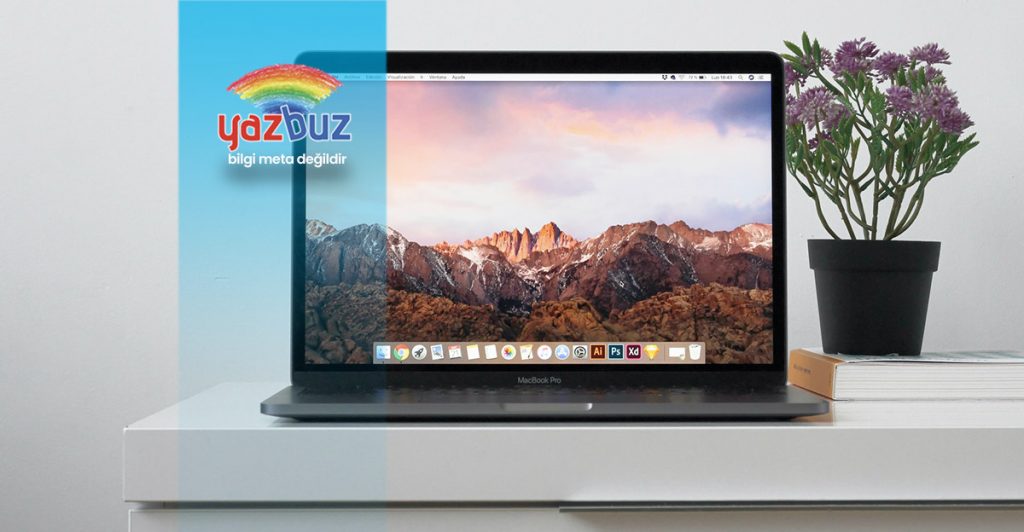Beklemediğiniz bir zamanda bilgisayarda ekran görüntüsü alma işlemi gerekli olabilir. Bir çalışmanızın, bilet veya sipariş numaranızın; not etmek yerine ekran görüntüsünü alabilirsiniz. Bilgisayarda ekran görüntüsü alma, birçok faktöre bağlı olarak değişiklik gösterir. Bunun yanında ekran görüntüsü alma yöntemleri de farklı şekillerde gerçekleştirilebilir. Yazımızda bu yöntemlere detaylı bir şekilde değineceğiz.
Bilgisayarda Ekran Görüntüsü Nasıl Alınır?
Bilgisayarda ekran görüntüsü alma, kullanacağınız programlara ve işletim sisteminizin kısayollarına bağlıdır. Windows ve MacOS işletim sistemlerinin yanı sıra üçüncü parti yazılımlar aracılığıyla da ekran görüntüsü alabilirsiniz.
Windows Üzerinden Ekran Görüntüsü Alma:

Windows cihazlar üzerinden ekran görüntüsü alma adımları şöyledir:
- Klavyenizde bulunan Print Screen tuşuna basarsanız ekran görüntüsü alabilirsiniz. Bu işlemin ardından görüntüyü Paint üzerinden yapıştırabilir ve kaydedebilirsiniz.
- Bazı klavyelerde Print Screen + FN tuşuna basarak da ekran görüntüsü alabilirsiniz.
- Windows tuşu + Print Screen tuşlarını kullanarak da ekran görüntüsü alabilirsiniz. Almış olduğunuz ekran görüntüsü bilgisayarınızın “Ekran Görüntüleri” kısmına kaydedilecektir.
- Windows’ta bulunan Ekran Alıntısı Aracı’nı kullanabilirsiniz. Windows arama çubuğuna “Ekran Alıntısı Aracı” yazarak bu araca ulaşmanız mümkündür.
- Shift + Windows + S tuşlarına aynı anda basarak istediğiniz bölgenin ekran görüntüsünü alabilirsiniz. Bu yöntem sonrasında da görüntüyü Paint’e yapıştırmak gerekir.
- Alt + Print Screen tuşlarına basıp Paint’e yapıştırarak da ekran görüntüsü alabilirsiniz.
Bu yöntemlerin bazısı Windows 7 ve 8, bazısı Windows 10 için geçerlidir. İşletim sisteminize uygun olan yöntemi denemenizde fayda var.
Mac Üzerinden Ekran Görüntüsü Alma:

Mac üzerinden ekran görüntüsü almak için şu seçenekler uygulanabilir:
- Klavye üzerindeki CMD (Command) + Shift +3 tuşlarına aynı anda basarak ekran görüntüsü alabilirsiniz. Bu ekran görüntüsü otomatik olarak Masaüstü’ne kaydedilecektir.
- CMD + Shift + 4 tuşlarına basarak ise ekranın istediğiniz bölgesinin görüntüsünü alabilirsiniz.
- CMD + Shift + 5 tuşlarına bastığınızda ekran görüntüsü ve video alma seçenekleriyle karşılaşırsınız.
Bazı Programlar Yardımıyla Ekran Görüntüsü Alma:
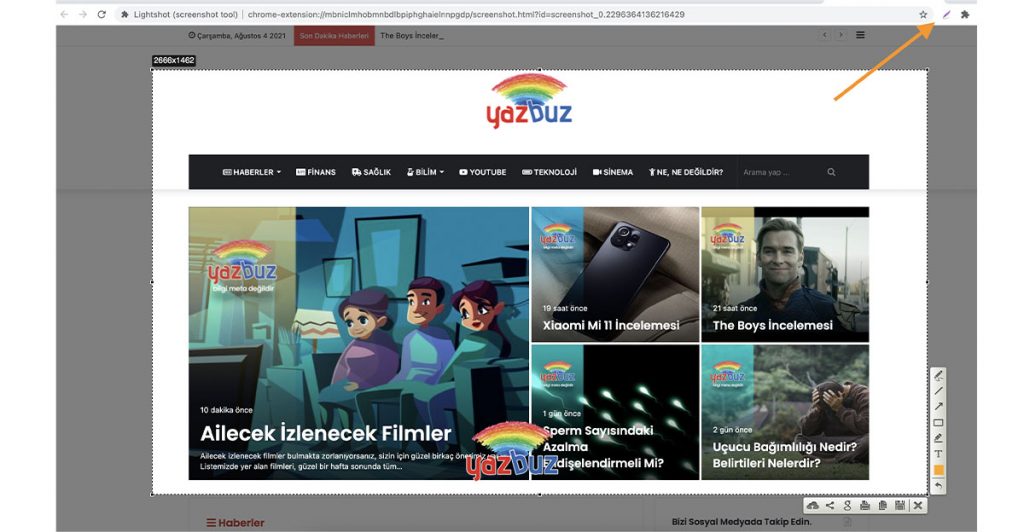
Alternatif programlar yardımıyla ekran görüntüsü almak mümkündür:
- Lightshot: En sık kullanılan araçlardan biridir. Belirlediğiniz bir alanın 2 kere tıklayarak ekran görüntüsünü almanızı sağlar. Ücretsiz bir programdır.
- Apowersoft: Özellikle yüksek kaliteli ekran görüntüsü alabilmek için sıkça kullanılan bir programdır. Ücretsizdir.
- Paint: Ekran görüntüsü almanızı ve düzenlemenizi sağlayan Windows tabanlı ücretsiz programdır.
- Adobe Photoshop: Kalitesi yüksek ekran görüntüleriniz için vazgeçilmez programlardan biridir. İçerik üreticileri de sık sık Adobe Photoshop’u tercih eder.
- Gimp: Ücretsiz hizmet sunan ekran görüntüsü alma programıdır.
- Screenpresso: Hızlı ve etkili bir ekran görüntüsü alma aracıdır. Aynı zamanda aldığınız ekran görüntülerini düzenlemenize de olanak tanır.
- Grabilla: Basit ara yüze sahip olsa da etkili bir programdır. Aldığınız ekran görüntülerine her yerden erişebilmenizi sağlar.
- Snaggy: Hızlı bir şekilde ekran görüntüsü almanızı ve bu görüntüyü tek tıkla paylaşmanızı sağlar.
Bilgisayarda Ekran Görüntüsü Neden Alınır?
Ekran görüntüsü genelde not etmekle uğraşmamak için veya önemli bir anı yakalamak için alınır. İçerik üreticileri önemli anları yakalayabilmek için sık sık ekran görüntüsü almaya ihtiyaç duyar. Anlık olarak bir faturanızın, biletinizin ya da siparişinizin görüntüsünü de almak isteyebilirsiniz. Bu bilgileri tek tek not etmek yerine ekran görüntüsünü alarak takibini daha kolay yapabilirsiniz.
Aynı zamanda Windows veya Mac gibi işletim sistemlerinde karşınıza çıkan hataların da ekran görüntüsünü alabilirsiniz. Bu sayede yetkililerden ya da forumlardan yardım alabilirsiniz. Bazen de tamamen keyfi bir şekilde ekran görüntüsü almak isteyebilirsiniz.
Bilgisayarda ekran görüntüsü alma nasıl olur, detaylı bir şekilde değindik. Halen ekran görüntüsü almakta sıkıntı çekiyorsanız bilgisayarınızın donanımsal veya yazılımsal bir sorunu var demektir.